თუ შეცდომის წინაშე დგახართ, როგორიცაა VAC-მა ვერ შეძლო თამაშის სესიის გადამოწმება და გაინტერესებთ როგორ გაასწოროთ ის, მაშინ თქვენ გაქვთ ეწვიეთ სწორ გვერდს, რადგან ჩვენი ბლოგი საფუძვლიანად გაცნობებთ, თუ რატომ ხდება ეს შეცდომა და როგორ გამოვასწოროთ ეს შეცდომა ძალისხმევის გარეშე.
Counter-Strike: Global Offensive (CS: GO), მრავალმოთამაშიანი პირველი პირის მსროლელი ვიდეო თამაში არის მეოთხე თამაში Counter-Strike-ის სერიიდან. ის შემუშავებულია Valve-ისა და Hidden Path Entertainment-ის მიერ და ბოლო დროს მოიპოვა დიდი პოპულარობა, რადგან ახლა ის უფასოა.
მაგრამ ბევრ მოთამაშეს შეექმნა ისეთი შეცდომები, როგორიცაა "შეხვედრა ვერ მოხერხდა - VAC-მა ვერ შეძლო თამაშის სესიის გადამოწმება" როგორც კი თამაშს დაიწყებენ. ამრიგად, მოთამაშეებს არ შეუძლიათ დაკავშირება მატჩის სერვერებთან ამ შეცდომის გამო. ზოგჯერ შეიძლება მართლაც შემაშფოთებელი იყოს, მაგრამ კარგი ამბავი ის არის, რომ ის გამოსწორდება.
რა არის VAC?
VAC არის აბრევიატურა "სარქვლის საწინააღმდეგო თაღლითური სისტემა". ეს შეიქმნა პოპულარული თამაშების შეცვლილი ინსტალაციებისა და კონფიგურაციის ფაილების გამოსავლენად. ეს ჩაშენებული გამოვლენის მექანიზმი სანაცვლოდ დაეხმარება ჰაკერების მიერ თამაშების ექსპლუატაციის თავიდან აცილებას.
თუ თქვენ ვერ ახერხებთ თამაშის სესიის გადამოწმებას, მაშინ სავსებით შესაძლებელია, რომ თამაშის ზოგიერთი ფაილი დაზიანებულია, რაც იწვევს შეცდომას.
გარდა ამისა, CS-ის ძირითადი მიზეზები: GO VAC-ს არ შეუძლია შეცდომის გადამოწმება შეიძლება იყოს შემდეგი:
- დაზიანებულია CS: GO ფაილები
- ერთგვარი შეცდომა Steam კლიენტთან
- Steam-ზე VAC სერვერებზე წვდომის შეუძლებლობა
- როდესაც განაცხადის პრივილეგიები არასწორად არის ავტორიზებული
- ერთგვარი დეველოპერის პრობლემა
ამიტომ, ამ ბლოგში ჩვენ შემოგთავაზეთ მთელი რიგი გამოსწორებები, რათა დაგეხმაროთ გამოსწორებაში VAC-მა ვერ შეძლო თამაშის სესიის გადამოწმება.
10 საუკეთესო CS-ის გამოსწორების მარტივი გზები: GO VAC-მა ვერ შეძლო თქვენი თამაშის სესიის გადამოწმება:
აქ არის სწრაფი და მარტივი გადაწყვეტილებები CS-ის გამოსასწორებლად: GO VAC-მა ვერ შეძლო თამაშის სესიის გადამოწმება 2020 წელს.
შესწორება 1: შეამოწმეთ თქვენი თამაშის ფაილები
თუ თქვენი თამაშის ფაილები დაზიანებულია, ეს შეიძლება იყოს მიზეზი "CS: GO VAC-მა ვერ შეძლო თქვენი თამაშის სესიის დადასტურება" შეცდომა. აი, როგორ შეგიძლიათ პრობლემის მოგვარება:
- გადადით ბიბლიოთეკის სეგმენტზე Steam კლიენტის მენიუში.
- დააწკაპუნეთ თამაშზე მარჯვნივ და აირჩიეთ თვისებები კონტექსტური მენიუდან.
- გადადით Local Files-ზე და დააწკაპუნეთ ოფციაზე, რომელსაც ეძახიან "გადაამოწმეთ თამაშის ფაილების მთლიანობა."
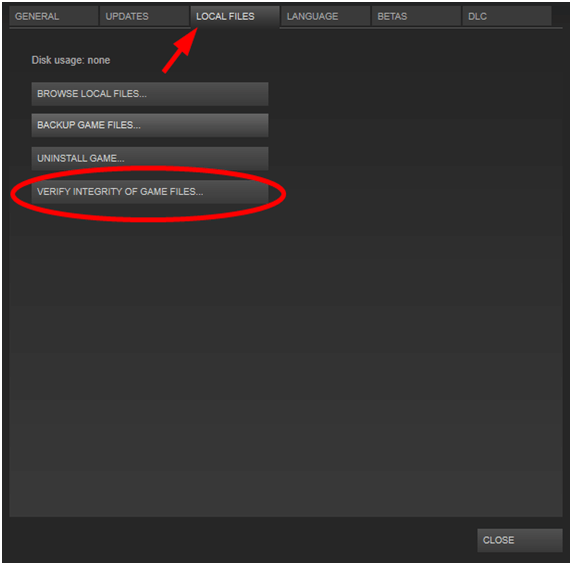
- Steam ფაილების პროცესის ვალიდაციის დასრულების შემდეგ, დახურეთ ფანჯარა.
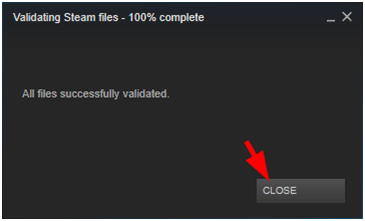
ახლა, დაიწყეთ CS: GO თამაში, რათა ნახოთ პრობლემა კვლავ რჩება თუ მთლიანად მოგვარებულია.
Წაიკითხე მეტი: როგორ დავაფიქსიროთ Steam ჩამოტვირთვის ნელი [მოგვარებული]
შესწორება 2: გადატვირთეთ სისტემა
როდესაც თქვენი ოპერაციული სისტემა უარყოფს წვდომას VAC სერვისზე, მაშინ შეიძლება წააწყდეთ CS: GO VAC ვერ ამოწმებს შეცდომას.
წაკითხვა-ჩაწერის ფაილები, რომლებიც საჭიროებს დამოწმებას VAC-ით, შესაძლოა დამოწმებული იყოს ანტივირუსული გადაწყვეტის ან დისკის ინდექსირების სერვისით.
თუ ეს ასეა, შეგიძლიათ უბრალოდ გადატვირთოთ კომპიუტერი Start მენიუდან. გადატვირთვა გამორთავს ყველა ოპერაციას და შემდეგ დაგეხმარებათ განაახლოთ თქვენი თამაში შეცდომების გარეშე. თუმცა, თუ შეცდომა კვლავ რჩება, გადახედეთ შემდგომ გადაწყვეტილებებს.
შესწორება 3: გაუშვით Steam Client როგორც ადმინისტრატორი
თქვენ შეგიძლიათ გამოასწოროთ VAC-მა ვერ შეძლო თამაშის სესიის გადამოწმება Steam კლიენტის ადმინისტრატორად გაშვებით. როდესაც VAC-ს არ შეუძლია ფაილებზე წვდომა, ის ვერ ამოწმებს წყაროს.
ამ პრობლემის მოგვარება შესაძლებელია Steam-ის გაშვებით ადმინისტრატორის პრივილეგიებით:
- სრულად გამოდით Steam-დან.
- გადადით Steam-ის ინსტალაციის დირექტორიაში და შეიყვანეთ მისი მდებარეობა ფაილის ბრაუზერში: C:\Program Files (x86)\Steam
- დააწკაპუნეთ მარჯვენა ღილაკით Steam.exe ფაილი და აირჩიეთ თვისებების ვარიანტი.
- ახლა შეამოწმეთ ყუთი მიმდებარედ "გაუშვით ეს პროგრამა როგორც ადმინისტრატორი" თავსებადობის ჩანართის ქვეშ.
- შემდეგ დააჭირეთ Apply-ს და შემდეგ აირჩიეთ ”კარგი.”
გამოაქვეყნეთ ეს, შეამოწმეთ პრობლემა მოგვარებულია თუ არა.
შესწორება 4: გადატვირთეთ Steam Client
შეცდომის მიღება „CS: GO VAC ვერ ამოწმებს“ თქვენი ბრალი არ არის, მაგრამ ეს ხდება Steam-ის კლიენტთან გაყალბებისა და მანიპულაციის პრობლემების გამო. დაიწყეთ Steam სისტემის ოპერაციების თავიდან დაწყებით.
მოდით ვიპოვოთ გზა, რომლითაც შეგიძლიათ სისტემის გადატვირთვა.
1. Steam წერია ზედა მარცხენა კუთხეში და თქვენ უნდა დააჭიროთ მასზე და შემდეგ დააჭირეთ ღილაკს Exit.
2. გადადით Steam Client-ში და კვლავ გახსენით.
3. კვლავ დააჭირეთ Steam-ს და დარწმუნდით, რომ დააჭირეთ მასზე "გამოსვლა," ღილაკი.
4. ახლა შეეცადეთ დააჭიროთ "გადატვირთეთ ოფლაინ რეჟიმში."
5. კვლავ შეეხეთ Steam-ს და შემდეგ შეეხეთ "გადადით ონლაინ."
6. დააჭირეთ ღილაკს გადატვირთვა და შემდეგ დააჭირეთ ღილაკს
7. ხელახლა გაუშვით თამაში და შეამოწმეთ, კვლავ იღებთ შეცდომის შეტყობინებას.
Წაიკითხე მეტი: Windows 10 100% დისკის გამოყენება სამუშაო მენეჯერში [დასწორებულია]
შესწორება 5: შეაკეთეთ თქვენი Steam კლიენტი
ახლა, თუ ჯერ კიდევ არ დასრულებულა, მაშინ უნდა შეაკეთოთ Steam კლიენტი. მიჰყევით ქვემოთ მოცემულ ნაბიჯებს თქვენი Steam კლიენტის შესაკეთებლად, რათა თავიდან აიცილოთ CS: GO VAC ვერ ამოწმებს შეცდომებს:
1. დააჭირეთ ორთქლს და შემდეგ გამოდით მისგან.
2. დააჭირეთ თქვენი კომპიუტერის დაწყების ღილაკს.
3. აკრიფეთ "ბრძანების ყუთი" როცა გამოჩნდება.
4. დააჭირეთ "გაუშვით ადმინისტრატორზე" ღილაკი.
5. ჩაწერეთ C: პროგრამის ფაილზე
6. დააჭირეთ Enter თქვენს კლავიატურაზე.
7. კიდევ ერთხელ დააჭირეთ Steam-ს და გაუშვით Steam Client.
შესწორება 6: გამორთეთ მესამე მხარის პროგრამული უზრუნველყოფა
ზოგჯერ მესამე მხარის პროგრამულ უზრუნველყოფას შეუძლია კონფლიქტი თამაშთან და გამოიწვიოს "VAC-მა ვერ შეძლო თამაშის სესიის გადამოწმება." ამ შემთხვევაში თქვენ უნდა წაშალოთ არასანდო მესამე მხარის პროგრამული უზრუნველყოფა კომპიუტერიდან.
ამის გაკეთება შეგიძლიათ საკონტროლო პანელზე მონახულებით და არასანდო აპლიკაციების დეინსტალაციის გზით, დააწკაპუნეთ მათ სახელზე და აირჩიეთ "დეინსტალაცია” ვარიანტი.
გამოსწორება 7: გამორიცხეთ თამაშის დირექტორია ანტივირუსული სკანირებიდან
როდესაც ანტივირუსი იწყებს თამაშის დირექტორიას პასიურად სკანირებას, ამან შეიძლება გამოიწვიოს CS: GO VAC-ის შეუძლებლობა თამაშის სესიის გადამოწმების მიზნით.
ასე რომ, თუ გაინტერესებთ როგორ მოაგვაროთ ეს პრობლემა, მაშინ არ ინერვიულოთ, რადგან ეს ძალიან მარტივია. უბრალოდ ჩამოთვალეთ თამაში და Steam დირექტორია, რათა თავიდან აიცილოთ ანტივირუსის ავტომატურად სკანირება.
Ესტუმრეთ ანტივირუსული პროგრამა პარამეტრები და დაამატეთ თამაში, ისევე როგორც Steam დირექტორია გამორიცხული საქაღალდეების სიაში.
შესწორება 8: შეცვლა ახალ ანგარიშზე
ზოგიერთი მომხმარებელი ასევე ვარაუდობს, რომ VAC ავთენტიფიკაციის შეცდომა შეიძლება ასევე იყოს დაკავშირებული თქვენს ანგარიშთან. თქვენ შეგიძლიათ შეცვალოთ თქვენი ანგარიში თამაშების სათამაშოდ შემდეგი გზით:
- ეწვიეთ Steam-ს და დააჭირეთ Steam მენიუს ღილაკს.
- შემდეგ შეცვალეთ თქვენი ანგარიში ახალი ანგარიშის შექმნით.
შესწორება 9: განაახლეთ თქვენი სისტემის გრაფიკული დრაივერი
როდესაც რაიმე პრობლემაა თქვენს სისტემაში არსებულ თამაშებთან ან თქვენი სისტემის ვიზუალურ კომპონენტებთან და თუ ზემოაღნიშნული შესწორებები აქამდე არ იყო გამოსადეგი, მაშინ ეს შეიძლება მიუთითებდეს, რომ თქვენი სისტემა საფუძვლიანი პრობლემის წინაშე დგას პრობლემა.
ეს შეიძლება იყოს დაზიანებული ან მოძველებული დრაივერები, რაც იწვევს შეცდომას „VAC-მა ვერ შეძლო თამაშის სესიის გადამოწმება“. ქვემოთ აღწერილია პროცესი, თუ როგორ გრაფიკული ბარათის დრაივერების განახლება.
გრაფიკული დრაივერების განახლება Bit Driver Updater ინსტრუმენტი დაგეხმარებათ სრულად გადაჭრათ თქვენი VAC და Steam კლიენტის პრობლემა.

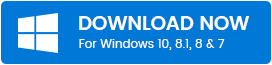
შეგიძლიათ ეწვიოთ Bit Driver Updater ინსტრუმენტის ოფიციალურ ვებსაიტს და დააინსტალიროთ იგი თქვენს სისტემაში. ამის შემდეგ თქვენ შეგიძლიათ ჩაატაროთ სისტემის სრული სკანირება ინსტრუმენტით, რათა დაადგინოთ მძღოლთან დაკავშირებული პოტენციური პრობლემები.
შემდეგი, თქვენ განაახლებთ და დააინსტალირებთ დრაივერის უახლეს ვერსიებს ერთი დაწკაპუნებით განახლების ფუნქციის დახმარებით.

გამოაქვეყნეთ ეს, შედით Steam-ზე და ნახეთ, შეგიძლიათ თუ არა თამაშის თამაში და თქვენი სისტემა შეუფერხებლად მუშაობს. თუ ასეა, მაშინ გაუმართავი მძღოლები იყო VAC პრობლემის მიზეზი.
Წაიკითხე მეტი: საუკეთესო უფასო დრაივერის განახლების პროგრამა Windows-ისთვის
შესწორება 10: ხელახლა დააინსტალირეთ CS: GO
საბოლოო ჯამში, თუ ყველაფერი უშედეგო აღმოჩნდა, მაშინ შეგიძლიათ ცადოთ Steam კლიენტის ხელახლა ინსტალაცია CS-ის პრობლემის გადასაჭრელად: GO VAC-მა ვერ შეძლო თქვენი თამაშის სესიის გადამოწმება.
ამის გაკეთება გაასწორებს მზაკვრულ პარამეტრებს და დაეხმარება თამაშს სწორი ფაილების წვდომაში. გადადით Steam ბიბლიოთეკაში და იპოვნეთ CS: GO თამაში. შემდეგ, შეგიძლიათ დააწკაპუნოთ თამაშის სახელზე მარჯვენა ღილაკით, რათა აირჩიოთ მართვის ვარიანტი. შემდეგ შეგიძლიათ აირჩიოთ დეინსტალაციის ვარიანტი დეინსტალაციის პროცესის დასაწყებად.
დაბოლოს, მას შემდეგ, რაც CS: GO მთლიანად წაიშლება, შეგიძლიათ კვლავ დააწკაპუნოთ თამაშზე მაუსის მარჯვენა ღილაკით, რომ კიდევ ერთხელ დააინსტალიროთ იგი თქვენს სისტემაში.
დედააზრი: როგორ ამოწმებთ VAC-ს CS: GO-ში
ასე რომ, აქ ჩვენ ვართ ბლოგის "VAC-მა ვერ შეძლო თამაშის სესიის გადამოწმება" დასკვნით ეტაპზე. იმედია, ჩვენი გადაწყვეტილებები და წინადადებები მუშაობდა თქვენთვის.
თუ ყველა ზემოთ ჩამოთვლილი ხრიკი ვერ მოხერხდა, მაშინ ერთი საბოლოო რამ, რაც შეგიძლიათ სცადოთ, არის დეველოპერებთან ელ.ფოსტის საშუალებით დაკავშირება. შეგიძლიათ დეტალურად აუხსნათ თქვენი პრობლემა მხარდაჭერის გუნდს და მოიძიოთ მათგან გადაწყვეტა.
მათ უნდა შეეძლოთ თქვენი თამაშის დაბრუნება სწორ ფორმაში და თქვენ უნდა შეძლოთ თქვენი თამაშის კვლავ შეუფერხებლად თამაში.